win7怎样连接远程windows主机图解 win7连接远程windows主机图解的方法
发布时间:2017-07-04 14:47:30 浏览数:
今天给大家带来win7怎样连接远程windows主机图解,win7连接远程windows主机图解的方法,让您轻松解决问题。
远程控制,听着就像很高大上的感觉。相信很多人都试用过很多远程控制软件。具体方法如下:
1点击开始按钮。选择运行,如图示
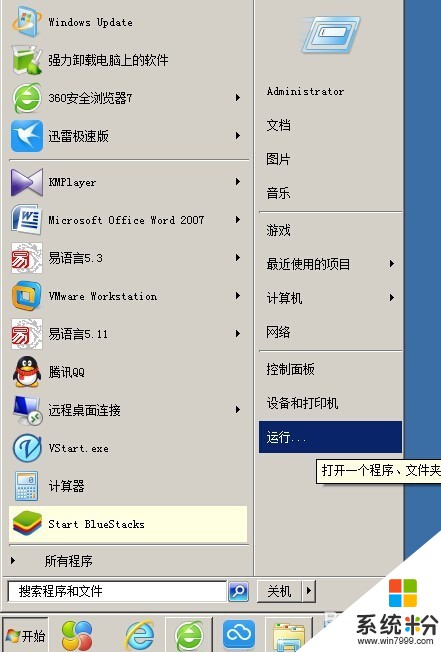 2
2在运行窗口里输入mstsc点确定
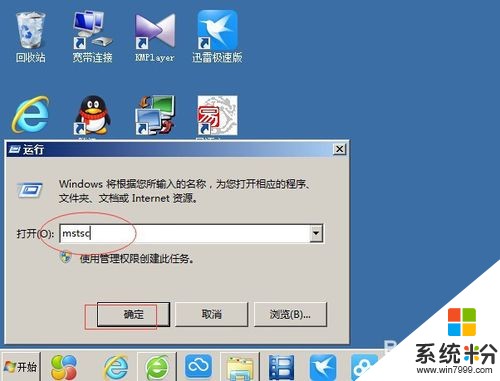 3
3下面弹出windows自带远程连接程序窗口。点击显示选项。
 4
4下面输入你要连接计算机IP记得如果不是默认3389端口的要加上端口号哦。
如:125.65.81.122:55480。输入 用户名,一般是administrator
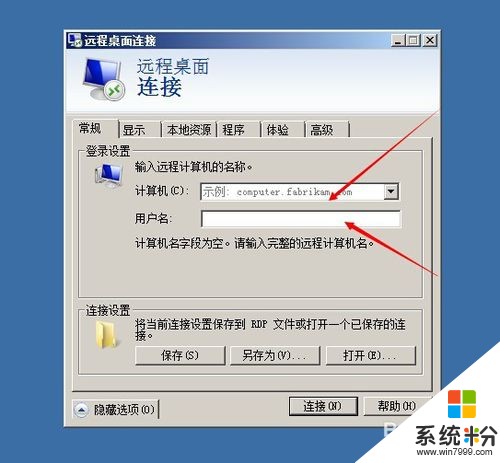 5
5下面我们来设置显示选项。远程桌面大小选择比你的桌面小的,方便使用。
颜色选择的话,如果你的网速快可以32色了,网络一般选16色吧。
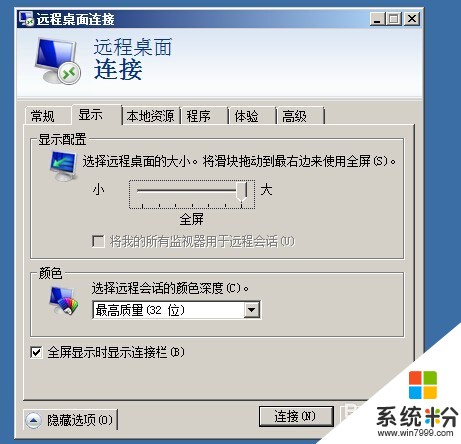 6
6下面设置本地你要共享的资源。如果你要把本地磁盘上的文件拷到远程机
这步很重要哦,
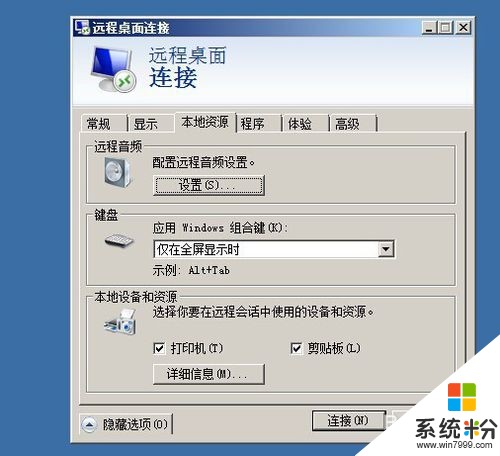 7
7点击详细信息,你才能看到本地磁盘啦 。如图, 勾选你要拷贝的文件所在的磁盘。
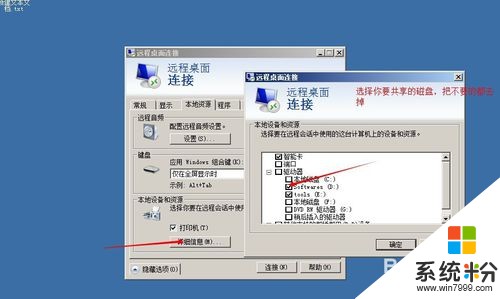 8
8最后返回常规选项勾选上允许我保存凭证,这样下次就不用重复输入密码了。
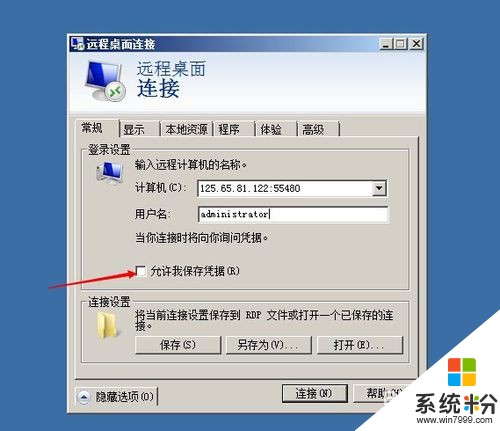 9
9点击连接吧。下面开始自动连接你的远程主机了。

以上就是win7怎样连接远程windows主机图解,win7连接远程windows主机图解的方法教程,希望本文中能帮您解决问题。